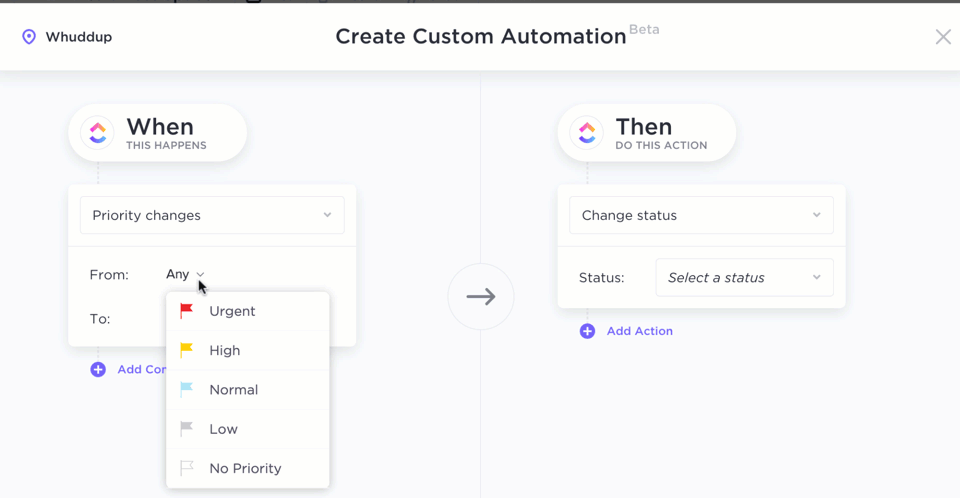ChatGPT는 매일 25억 건 이상의 프롬프트를 처리합니다. 정말 어디에나 있는 제품이네요!
여러분은 아마도 다음과 같은 작업 중 일부 또는 전부를 위해 ChatGPT를 사용하고 있을 확률: 복잡한 코드 작성, 보고서를 요약하다, 콘텐츠 생성, 데이터 분석, 아이디어 생성, 심지어 챗봇 구축까지.
응용 분야는 무한합니다.
그런데 이 기능을 훨씬 더 강력하게 만들 수 있다고 말한다면 어떨까요?
ChatGPT를 자동화하여 반복 작업을 실행하고, 실시간 데이터로부터 작업을 트리거하며, 작업 워크플로우에 직접 통합함으로써 다음과 같은 이점을 얻을 수 있습니다.
한번 시도해볼 만하지 않나요?
그렇다면 계속 읽어보세요. ChatGPT 자동화에 대해 알아야 할 모든 것과 직접 구현하는 방법을 공유합니다.
ChatGPT 자동화란 무엇인가요?
ChatGPT 자동화는 지속적인 프롬프트 없이도 작업을 수행하도록 AI를 설정하는 것을 의미합니다. 매번 요청을 입력하는 대신, 규칙, 일정 또는 통합을 설계하여 ChatGPT가 백그라운드에서 실행되도록 하거나 실시간 이벤트로 트리거되도록 하거나 자동으로 인사이트를 제공하도록 할 수 있습니다.
더 나아가 ChatGPT는 Zapier, Power Automate, Make와 같은 tools와도 연동되어 사용자가 트리거에 기반한 워크플로를 실행할 수 있게 합니다. 이러한 트리거는 수신 이메일, 양식 제출, 예약된 워크플로 등 무엇이든 될 수 있습니다.
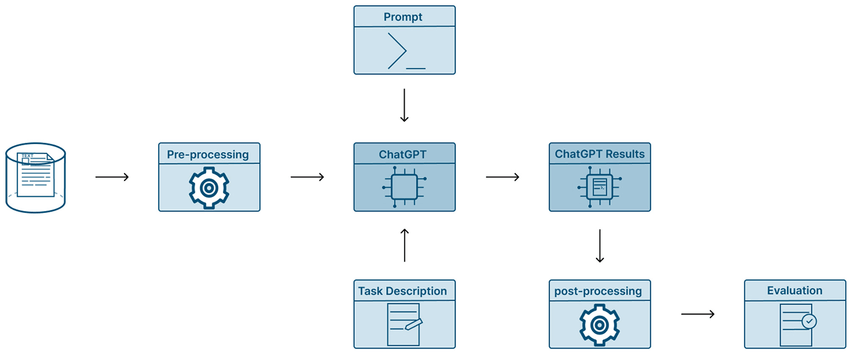
핵심적으로 ChatGPT 자동화는 모델을 tools 및 플랫폼에 연결하여 트리거나 예약된 흐름에 기반해 사전 정의된 작업을 실행할 수 있도록 하는 것입니다.
GPT-4o 또는 o3 같은 모델을 활용하여 인간과 유사한 텍스트를 생성하고, 지시를 해석하며, 다른 애플리케이션과 상호작용합니다.
👀 알고 계셨나요? AI가 현대의 경이로움처럼 느껴지지만, 그 개념은 고대 그리스까지 거슬러 올라갑니다. '오토마톤(automaton)'이라는 용어는 '스스로 의지를 가지고 행동하다'는 뜻의 그리스어에서 유래했으며, 고대 기술자들은 수세기 전에 이미 스스로 작동하는 기계를 설계했습니다.
ChatGPT 자동화의 주요 활용 사례
구축을 시작하기 전에 ChatGPT 자동화가 진정으로 빛을 발하는 분야를 파악하는 것이 도움이 됩니다. 주목할 만한 주요 ChatGPT 활용 사례를 살펴보겠습니다:
1. 콘텐츠 생성 및 편집
간단한 브리핑을 바탕으로 블로그 포스트, 이메일 또는 소셜 콘텐츠의 초안을 ChatGPT로 자동 생성하세요.
예시: 마케팅 팀이 주제, 대상, 어조를 Google Form에 입력합니다. 이 데이터는 Zapier를 통해 OpenAI로 전송됩니다. ChatGPT는 블로그 서문이나 이메일 문구를 생성하여 ClickUp 작업으로 전달합니다.
콘텐츠 생성 위해 ChatGPT와 ClickUp을 함께 활용하는 방법을 보여주는 비디오입니다:
🎯 설정 방법:
1. 입력 사항(예: 주제, 형식, 목표 고객) 수집을 위한 Google 양식 생성
2. Zapier를 사용하여 양식을 OpenAI의 API에 연결하세요
3. Zapier 내에서 프롬프트 지시문을 추가하세요. 예: '[주제]에 대해 [대상]을 대상으로 친근한 어조로 블로그 서문을 작성해 주세요'
4. 출력 결과를 ClickUp과 같은 플랫폼에 새 작업이나 문서로 전송하세요
2. 고객 지원
ChatGPT는 헬프 센터의 문맥 정보나 기존 응답 스크립트를 활용하여 지원 답변 초안을 작성할 수 있습니다.
예시, 환불 정책에 대한 문의가 담긴 새로운 Intercom 티켓이 접수됩니다. webhook이 해당 메시지와 연결된 도움말 문서 링크를 ChatGPT로 전송합니다. ChatGPT가 응답을 초안으로 작성하여 Intercom으로 다시 전송하면, 담당자가 검토 후 발송할 수 있도록 노트 형태로 제공됩니다.
🎯 설정 방법:
1. Intercom 또는 Zendesk에서 webhook을 설정하여 수신 메시지를 캡처하세요
2. Make 또는 Zapier를 사용하여 메시지를 OpenAI로 전달하세요
3. 프롬프트에 지원 컨텍스트를 포함시키세요. 예: '환불 정책([URL])을 참조하여 답변해 주세요.'
4. 초안을 티켓 스레드에서 되돌려 에이전트 승인을 받으세요
3. 회의 노트 및 요약
ChatGPT를 활용하여 회의록을 실행 항목, 키 포인트 및 후속 조치로 요약하세요.
예를 들어, Zoom에서 주간 동기화를 녹화하여 진행한 후, 녹취록을 Make를 통해 ChatGPT로 전송하면 요약이 생성됩니다. 이 요약은 Google Doc으로 전송되거나 ClickUp Docs에 직접 삽입됩니다.
🎯 설정 방법:
1. 평소 사용하던 회의 녹음 tool로 회의를 녹음하고 텍스트로 변환하세요
2. Make를 사용하여 대본을 가져온 후 '이 내용을 실행 항목과 결정 사항과 함께 요약해 주세요'와 같은 프롬프트와 함께 OpenAI로 전송하세요
3. 출력물을 markdown 또는 일반 텍스트 형식으로 포맷팅하세요
4. API를 통해 ClickUp 문서로 내보내거나 Google 드라이브 모듈을 사용하여 Google Docs로 전송하세요
4. 코드 및 DevOps
개발 팀들도 ChatGPT로 작업을 자동화하는 방법을 찾아냈습니다. 코드 생성, 코드 설명, 배포 스크립팅에 활용하고 있습니다. 워크플로우에 통합되면 이 AI는 일상적인 코딩 작업이나 인프라 관리의 조력자 역할을 합니다.
예시: 개발자가 GitHub에 코드를 푸시하면 GitHub Actions 워크플로우가 커밋 차이점을 ChatGPT로 전송합니다. ChatGPT는 변경 사항 요약본을 생성하고, 이 요약본은 팀을 위해 Slack에 자동으로 게시됩니다. 또는 인시던트 관리 중에는 구조화된 로그 입력을 기반으로 ChatGPT가 상태 페이지 업데이트 초안을 작성합니다.
🎯 설정 방법:
1. GitHub webhook을 활용하여 푸시, 풀 리퀘스트 또는 문제 업데이트 시 자동화를 트리거하세요
2. Make 또는 AWS Lambda/n8n을 통한 맞춤형 스크립트로 페이로드를 OpenAI로 전송하세요
3. '변경 로그용으로 이 코드 차이점을 요약해 주세요' 또는 '이 오류 메시지를 설명해 주세요'와 같은 프롬프트를 사용하세요
4. 출력을 Slack, ClickUp 또는 레포지토리의 문서 파일로 전송하세요
📚 더 알아보기: ChatGPT는 어떻게 일할까요? ChatGPT를 최대한 활용하는 방법!
5. 워크플로우 및 프로젝트 관리 지원
프로젝트 관리와 워크플로우 유지에 소요되는 시간은 실제 일보다 더 많은 경우가 많습니다. ChatGPT를 작업 관리 소프트웨어나 커뮤니케이션 tools에 통합하면 반복적인 조정 업무를 덜어내고, 수동으로 계속 확인하지 않아도 팀 간 협업을 원활하게 유지할 수 있습니다.
예를 들어, 영업 팀원이 클라이언트 통화 후 회의 요약 양식을 작성합니다. 해당 데이터는 ChatGPT로 전송되어 프로젝트 개요를 생성하고, 이를 작업으로 분할한 후 역할과 마감일을 기준으로 ClickUp에서 자동 할당합니다.
🎯 설정 방법:
1. Typeform 또는 ClickUp Forms를 사용하여 통화 후 입력 사항(예: 목표, 장애 요소, 마감일)을 수집하세요
2. Microsoft 365 워크플로를 실행 중이라면 Zapier, Make 또는 Power Automate 플러그인을 통해 양식을 OpenAI에 연결하세요
3. 다음과 같은 프롬프트 논리를 활용하세요: "이 내용을 프로젝트 개요와 소유자가 지정된 다섯 가지 작업으로 전환해 주세요."
4. 구조화된 출력을 ClickUp의 '작업 생성' 모듈, API 또는 기업 환경용 Power Automate 계정을 통해 전송하세요
5. 고급 시나리오에서는 Skills 플러그인 커넥터를 통해 ChatGPT를 연결하여 프로젝트 관리 tools와 직접 상호작용하세요
Microsoft 생태계 내에서 비즈니스 워크플로우를 운영 중이라면, Power Automate를 통해 ChatGPT와 Microsoft 계정을 연결하면 Teams, Outlook, SharePoint 간 동기화가 가능합니다.
📚 자세히 알아보기: 프로젝트 관리 효율성을 위한 ChatGPT 활용법
ChatGPT 자동화를 가능하게 하는 tools
물론 ChatGPT 자동화 방법만 아는 것만으로는 충분하지 않습니다. 가장 진보된 AI조차도 적절한 tools가 필요합니다. ChatGPT 자동화를 실제로 구현하기 위해 필요한 것은 다음과 같습니다:
1. 코딩 없이 흐름을 생성하는 tools
이러한 노코드 플랫폼은 작업 자동화, 비즈니스 워크플로우 간소화, 클라우드 흐름 설정까지 이상적입니다.
| tool | 설명 | 예시 사용 |
| clickUp 자동화 기능* | ClickUp 프로젝트 관리 워크플로우 내 노코드 자동화로 스마트 작업 흐름과 심층 트리거 구축 가능 | 상태 변경에 따라 작업을 할당하거나, 양식 제출 시 GPT 워크플로우를 트리거하세요 |
| Zapier* | 트리거와 액션을 통해 ChatGPT를 5000개 이상의 앱과 연결합니다 | 이메일을 요약하거나 CRM을 업데이트하는 흐름을 생성하세요 |
| Make (Integromat) | 고급 논리와 모듈성을 갖춘 시각적 워크플로우 빌더 | GPT와 양식 데이터를 결합하여 계정 설정을 자동화하세요 |
| Pipedream | 맞춤형 스크립트와 OpenAI 통합을 지원하는 로우코드 tool | 클라우드 흐름을 활용하여 GPT 응답으로 데이터를 풍부하게 만드세요 |
| Tally + ChatGPT | 동적 대화 양식을 위한 AI 강화 양식 빌더 | ChatGPT 통합을 활용한 양식 입력 분석 |
| Bardeen | AI와 웹 데이터를 활용하여 브라우저 기반 워크플로우를 자동화합니다 | 데이터 수집, 트리거 요약, 작업 자동화 |
2. 일 일을 위한 Chrome 확장 프로그램
다음 ChatGPT 통합 기능을 활용하면 일상적인 연구, 콘텐츠 생성 및 워크플로우 작업을 효율화할 수 있습니다.
| 확장 프로그램 | 설명 | 예시 사용 |
| Google용 ChatGPT | Google 검색 결과 옆에 ChatGPT 답변을 표시합니다 | GPT 답변과 검색 엔진 결과를 비교해 보세요 |
| Merlin | 웹 콘텐츠 요약하고 상호작용을 위한 브라우저 어시스턴트 | 기사, 이메일, 채팅 내용을 한 번의 클릭으로 요약 |
| AIPRM | ChatGPT에 프롬프트 관리 및 템플릿 기능을 추가합니다 | SEO 및 마케팅 프롬프트를 활용하여 카피라이팅 자동화하기 |
| Wiseone | 복잡한 콘텐츠를 설명하고 주장을 검증하는 /AI 리더 | 기술 문서나 법률 문서를 즉시 간소화하세요 |
| WebChatGPT | ChatGPT 응답에 실시간 웹 액세스 기능 추가 | 최신 답변으로 브라우징을 강화하세요 |
3. 네이티브 AI 기능 (ChatGPT Pro)
ChatGPT Pro는 계정 관리 자동화, 파일 처리, 심지어 채팅 내에서 AI 기반 워크플로우 생성까지 지원합니다.
| 기능 | 설명 | 예시 사용 |
| 맞춤형 GPT | 지시사항, tools 및 파일 지원을 통해 맞춤형 AI 어시스턴트를 생성하세요 | 온보딩이나 영업 팀 같은 비즈니스 워크플로우 자동화 |
| 파일 업로드 | PDF, 스프레드시트, CSV 등의 파일을 채팅에서 바로 분석하세요 | 보고, 요약 또는 가격 계산 생성 |
| 메모리 | 사용자 선호도를 기억하여 장기적인 상호작용을 개선합니다 | 프로젝트 관련 채팅 간에 맥락 유지하기 |
| 코드 해석기 (ADA)* | ChatGPT 내부에서 Python 코드를 실행하여 데이터를 조작하거나 작업을 자동화합니다 | 논리 자동화, 파일 데이터 변환 또는 ChatGPT 대화에서 흐름을 실행할 수 있는 커넥터 구축 |
플러그인을 활성화하면 ChatGPT가 외부 시스템과 상호작용할 수 있습니다. 실시간 데이터 가져오기, 스프레드시트 업데이트, 프로젝트 워크플로우 트리거 등 다양한 작업이 가능합니다.
🔖 보너스: ChatGPT 통계: 사용자 증가 및 발전 현황
4. ChatGPT 통합을 위한 API 및 맞춤형 스크립트
처음부터 구축하고 싶지 않다면, 많은 플랫폼에서 ChatGPT용 표준 커넥터를 제공합니다. 이는 CRM, 티켓팅 tools, 클라우드 앱과 연결된 즉시 사용 가능한 빌딩 블록입니다.
| 플랫폼 | 설명 | 예시 사용 |
| OpenAI API | ChatGPT 계정 및 기타 모델에 대한 완전한 프로그래매틱 접근 권한 | 앱이나 챗봇에서 계정 지원을 자동화하세요 |
| LangChain / LlamaIndex | 컨텍스트 기반 GPT 앱 구축 프레임워크 (RAG, 에이전트, 체이닝 등) | 비즈니스 워크플로우를 위한 스마트 문서 챗봇을 생성하세요 |
| 파이썬 스크립트 | 맞춤형 ChatGPT 워크플로우 자동화를 위한 스크립트 작성 | 작업 자동화를 위한 내부 tools 구축 |
| AWS Lambda / Cloudflare Workers | ChatGPT를 활용한 서버리스 백엔드 자동화 | 새 데이터 수신 시 클라우드 흐름 트리거 |
📚 함께 읽기: 워크플로우 자동화 예시 및 활용 방법
첫 번째 ChatGPT 자동화 설정 방법 (단계별 안내)
이제 개념을 이해하셨으니, 본격적으로 첫 ChatGPT 자동화를 구현하는 방법을 함께 살펴보겠습니다. 👇
1. 사용 사례 정의
ChatGPT가 자동화할 작업을 명확히 정의하세요. 예를 들어, 다음과 같은 작업을 자동화할 수 있습니다:
- 이메일 이나 채팅에 자동 응답하기
- 긴 문서를 요약하다
- 소셜 미디어 콘텐츠 생성
- 고객 맞춤형 피드백을 분석하고 대응하세요
2. 기술 스택 선택 (노코드 또는 코드)
첫 번째 ChatGPT 자동화를 설정하려면 Zapier나 Make.com 같은 노코드 tool을 선택하여 트리거(예: 새 이메일 또는 양식 제출)와 ChatGPT 응답을 연결하는 것부터 시작하세요.
더 많은 제어권을 원한다면 OpenAI API와 함께 Python 또는 JavaScript를 사용하여 맞춤형 자동화를 구축하세요. 몇 줄의 코드만으로 입력을 처리하고 ChatGPT로 전송한 후 출력에 따라 동작할 수 있습니다. 이 접근 방식은 복잡한 논리 처리, 프롬프트 연결 또는 자체 앱 통합에 이상적입니다.
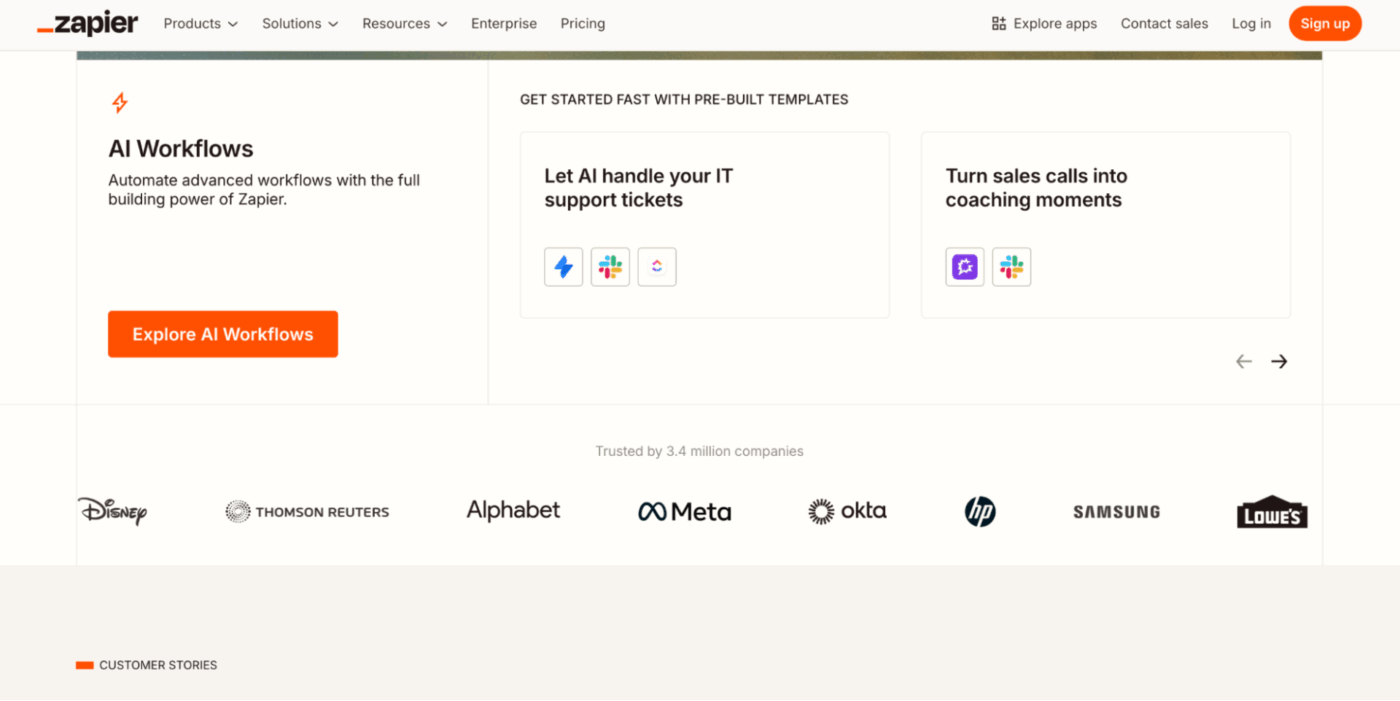
3. OpenAI API 설정하기 (코딩 시)
1단계: *https://platform.openai.com/account/API keys로 이동하세요
2단계: *그런 다음 API 키 생성
3단계: *SDK 설치:
pip install openai
단계 4: 기본 호출 예시:
import openai
openai. api_key = “sk-…”
response = openai.ChatCompletion.create(
model="gpt-4",
messages=[
{“역할”: “사용자”, “콘텐츠”: “이 내용을 요약해 주세요: [텍스트]”}
]
)
print(response['choices'][0]['message']['콘텐츠'])
📌 빠른 노트: 노코드 tool을 사용 중이라면 OpenAI API를 설정하거나 수동으로 코드를 작성할 필요가 없습니다. 해당 플랫폼들이 API 호출을 처리해 주므로, 통합 단계에서 API 키를 한 번만 입력하면 됩니다.
노코드 tool을 통해 연결할 때 OpenAI 인증을 요청하는 프롬프트가 자주 표시됩니다. 이는 워크플로우 실행 전에 보안 접근을 보장하기 위함입니다.
4. 워크플로우 구축하기
Zapier로 이메일 요약기를 만들고 싶다고 가정해 보세요. 이상적으로는 다음과 같은 절차를 수행해야 합니다:
- 트리거: Gmail → "새 이메일"
- 작업: 포맷터 → 이메일 본문 추출
- 작업: OpenAI → 다음과 같은 프롬프트 전송:
이메일을 3가지 핵심 포인트로 요약하다:
[이메일 본문]
- 작업: 결과를 ClickUp과 이메일로 전송
예를 들어 지원 티켓 요약기를 위한 맞춤형 코드를 작성하려면 다음과 같이 하면 됩니다:
- 트리거: 양식에서 생성된 새 지원 티켓
- 스크립트: 텍스트 정리 시스템 지시사항 추가 API를 통해 ChatGPT로 전송
- 텍스트 정리
- 시스템 지침 추가
- API를 통해 ChatGPT로 전송
- 출력: DB에 저장, 에이전트 또는 맞춤형 고객에게 전송
- 데이터베이스에 저장
- 에이전트 또는 맞춤형으로 전송
- 텍스트 정리
- 시스템 지침 추가
- API를 통해 ChatGPT로 전송
- 데이터베이스에 저장
- 에이전트 또는 맞춤형으로 전송
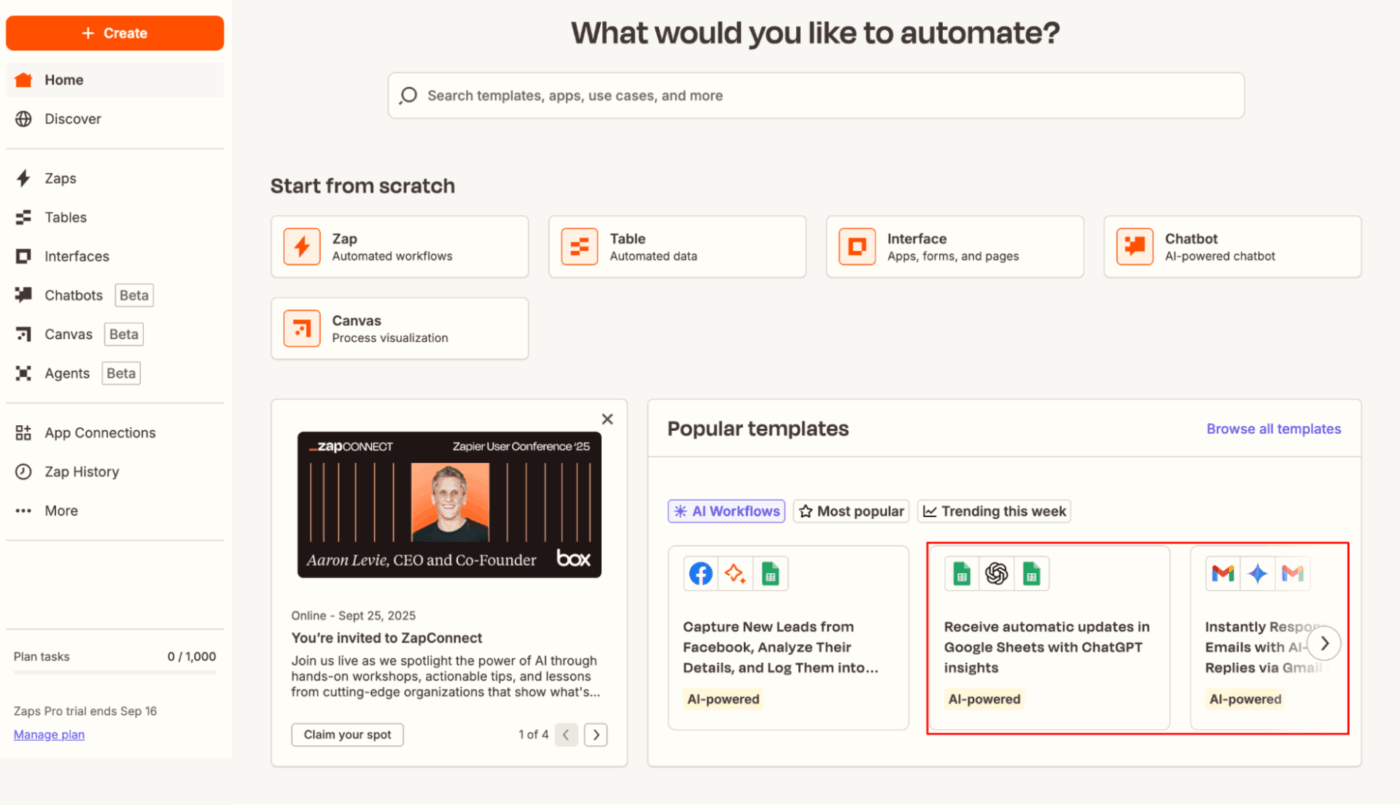
5. 프롬프트 설계 ( 🚨 가장 중요)
입력하는 프롬프트가 다음 조건을 충족하는지 확인하세요:
- 명확하게
- 역할 기반
- 명시적인 형식
예시 프롬프트 (회의 요약하다용):
회의록을 요약하는 유용한 보조 도구입니다.
지침:
– 키 내용을 5가지 요점으로 요약하다
– 발견된 경우 실행 항목 포함
– 간단하고 명확한 언어를 사용하세요
대본:
“””
[여기에 붙여넣기]
“””
*노트: 명령어는 명확하고 역할 기반이어야 하며, 특히 요약, 고객 응답 또는 작업 생성과의 관련성이 있는 프롬프트의 경우 더욱 그러합니다.
6. 테스트하고 반복하세요
배포 전에 테스트하세요:
- 예외적인 상황(긴 이메일, 문법 오류 등) 입력
- 출력 형식 (사용 가능한가? 실행 가능한가?)
- 지연 시간 (응답 속도는 얼마나 빠른가?)
- API 비용 및 토큰 사용량
더 나은 방법은 다음과 같은 tools를 활용하는 것입니다:
- Postman (API 테스트용)
- Python 로깅 및 오류 처리기
- 토큰 카운터 (한도 초과 방지용)
👀 알고 계셨나요? 출시 불과 두 달 만에 ChatGPT는 1억 명 이상의 사용자를 돌파하며 역사상 가장 빠르게 성장한 소비자용 앱이 되었습니다.
7. 배포 및 모니터링
노코드 환경의 경우:
- Zapier/Make의 내장 로깅 및 재시도 기능 활용
- 실패 시 이메일 알림 추가
코드 기반 배포를 위해서는 Render, Vercel, Heroku 또는 AWS Lambda와 같은 옵션을 고려해 보세요.
추가해야 할 내용은 다음과 같습니다:
- 로깅 (예: Python에서의 로깅)
- 오류 처리(API 재시도, 대체 응답)
- 모니터링 (상태 점검, API 할당량 확인)
🌟 보너스: 워크플로우 자동화로 매주 수 시간을 절약하는 방법을 이 비디오에서 확인하세요!
작업 자동화를 위한 ChatGPT 사용의 한계점
다른 모든 tool과 마찬가지로 GPT에도 한도가 있습니다. 이러한 한계 중 상당수는 팀이 매일 직면하는 더 광범위한 AI 과제들을 반영합니다.
대규모 자동화 프로젝트를 시작하기 전에 염두에 두어야 할 몇 가지 한도는 다음과 같습니다:
❌ 진정한 이해 부족: ChatGPT는 데이터 패턴에 기반해 응답을 생성할 뿐 진정한 이해를 바탕으로 하지 않아 부정확하거나 오해의 소지가 있는 답변을 제공할 수 있습니다
❌ 요청 간 메모리 없음: 모델은 기본적으로 상태를 유지하지 않으므로, 매번 수동으로 컨텍스트를 추가하지 않는 한 이전 상호작용을 기억하지 못합니다. 팀원들은 ChatGPT 대화 전반에 걸쳐 이어져야 할 세부 정보를 재입력하는 데 소중한 시간을 낭비하게 될 것입니다
❌ 토큰 및 컨텍스트 한도: 각 요청에는 최대 토큰 한도가 있습니다. 완료된 문서나 채팅 기록과 같은 대용량 입력은 종종 축소하거나 여러 부분으로 분할해야 합니다
❌ 예측 불가능한 출력: 정확한 프롬프트가 없으면 모델이 다양한 결과를 반환할 수 있어 자동화된 워크플로우에서 일관성 유지가 어려울 수 있습니다
❌ 보안 문제: ChatGPT로 전송된 입력 데이터는 외부에서 처리되므로 개인 정보, 의료 정보, 금융 정보와 같은 민감한 데이터에는 적합하지 않을 수 있습니다
❌ 직접적인 시스템 접근 불가: ChatGPT는 파일, API 또는 데이터베이스와 직접 상호작용할 수 없습니다. 미들웨어나 타사 tools를 통해 연결되어야 합니다
📮 ClickUp 인사이트: 근로자의 24%는 반복 작업이 더 의미 있는 일 수행을 방해한다고 답했으며, 또 다른 24%는 자신의 역량이 제대로 활용되지 않는다고 느꼈습니다.
근로자의 거의 절반이 창의적 블록과 저평가를 느끼고 있습니다. 💔
ClickUp은 설정하기 쉬운 AI 에이전트를 통해 반복 작업을 트리거 기반으로 자동화하여 고부가가치 업무에 집중할 수 있도록 지원합니다. 예시: 작업이 완료됨으로 표시되면, ClickUp의 AI 에이전트가 자동으로 다음 단계를 할당하거나, 알림을 발송하거나, 프로젝트 상태를 업데이트하여 수동 후속 작업을 덜어줍니다.
💫 실제 결과: STANLEY Security는 ClickUp의 맞춤형 보고 tools로 보고서 작성 시간을 50% 이상 단축했습니다. 이를 통해 팀들은 형식에 덜 신경 쓰고 예측에 더 집중할 수 있게 되었습니다.
⚡ 템플릿 아카이브: 시간을 절약하고 생산성을 높이는 AI 템플릿
ClickUp이 자동화 워크플로우를 어떻게 향상시키는지
워크플로우 자동화에서 ChatGPT는 거의 플러그 앤 플레이 방식이 아닙니다. 모든 것을 처음부터 수동으로 구축해야 합니다. 즉, 프롬프트 설정, 연결된 플랫폼, 트리거 구성, 출력 처리, 응답 형식 지정 등을 수행하고, 모든 것이 깨지지 않고 작동하기를 바라는 과정이 필요합니다.
이때 사람들은 분산된 AI와 자동화 플랫폼 사이의 간극을 메워주는 솔루션을 찾습니다. 그 해답이 바로 일을 위한 모든 것 앱인 ClickUp입니다. 이 앱은 지능과 실행을 워크플로우에 결합하여 놀라울 정도로 빠른 결과물을 만들어냅니다.
ClickUp(최고의 ChatGPT 대안 )이 자동화 워크플로우를 어떻게 향상시키는지 살펴보겠습니다.
ClickUp Automations로 코딩 없이 자동화 구축하기
ClickUp 자동화는 별도의 tools 없이도 매일 처리하는 반복 작업을 제거합니다. 이는 트리거 → 조건(선택사항) → 작업이라는 간단한 구조로 시각적으로 생성할 수 있는 규칙 기반 워크플로우입니다
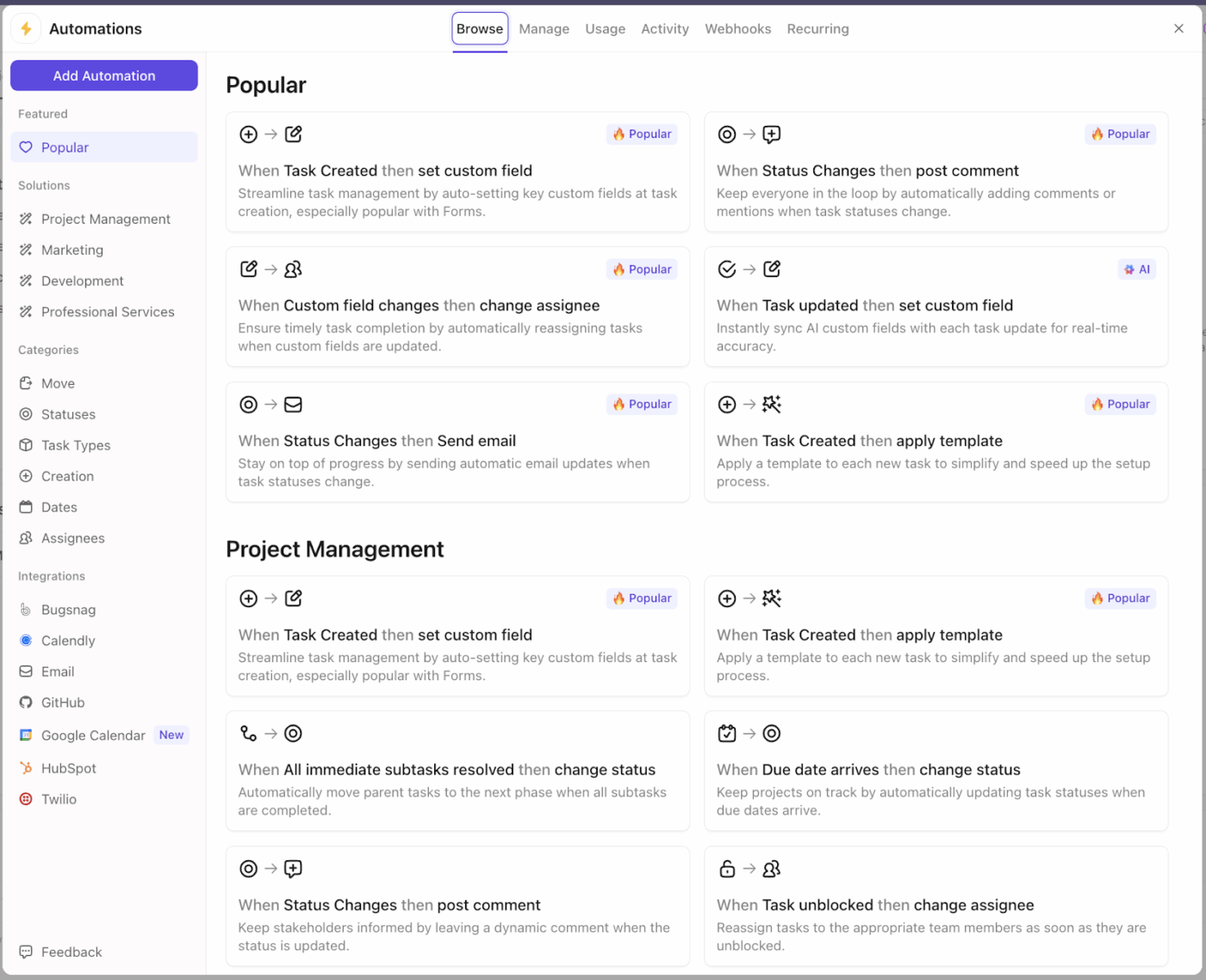
예를 들어:
- 트리거*: 작업의 상태가 '검토 중'으로 변경될 때
- 작업: 팀 리더에게 자동으로 할당하고 피드백 요청 댓글을 게시하세요
ClickUp 자동화를 통해 다음과 같은 규칙을 설정할 수 있습니다:
- 작업 자동 할당 또는 할당 해제
- 마감일 또는 우선순위 변경
- 작업들을 다른 목록, 폴더 또는 상태로 이동시키기
- 댓글이나 업데이트를 게시하세요
- 새 작업에 템플릿 적용하기
- 이메일이나 알림을 이해관계자에게 발송하세요
- 그리고 그 이상—100가지 이상의 조합이 가능합니다
ClickUp 외부 tools과 연결해야 하나요? webhook 기반 자동화를 설정하여 특정 이벤트 발생 시 데이터를 송수신할 수 있습니다. 예를 들어 새 작업 데이터를 CRM으로 전송하거나 Zapier 또는 Make에서 Zap을 트리거하는 작업이 가능합니다.
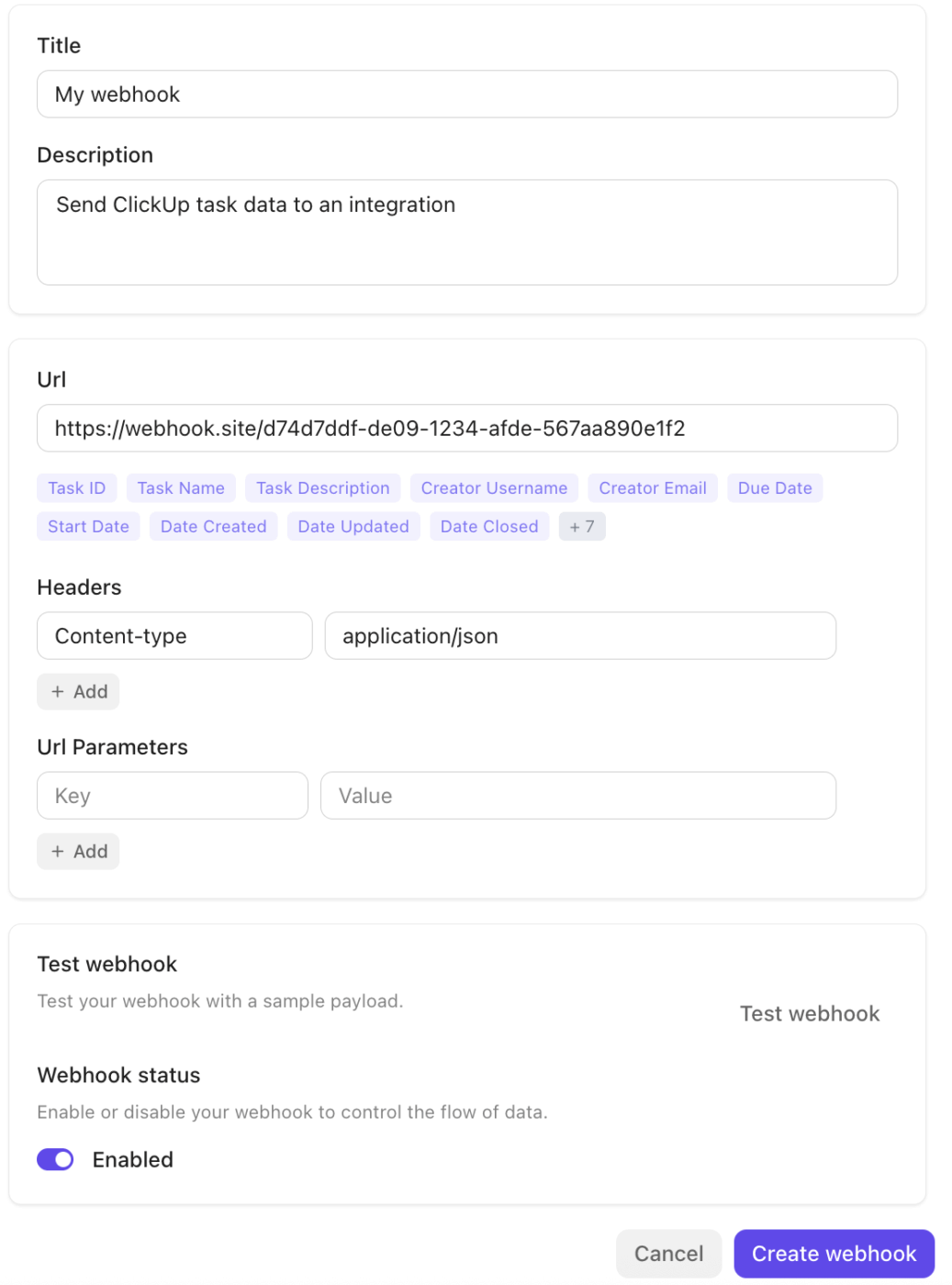
ClickUp Brain을 활용하면 자동화를 생성할 수도 있습니다. 이 원생(原生)이자 가장 강력한 업무 AI는 자연어 프롬프트를 해석하여 사람의 개입 없이도 작동하는 종단 간 자동화 워크플로우를 생성합니다.
원하는 내용을 평범한 영어로 입력하기만 하면 됩니다. 예시:
작업이 완료하다로 표시되면 아카이브 목록으로 이동시키고 프로젝트 소유자에게 알립니다.
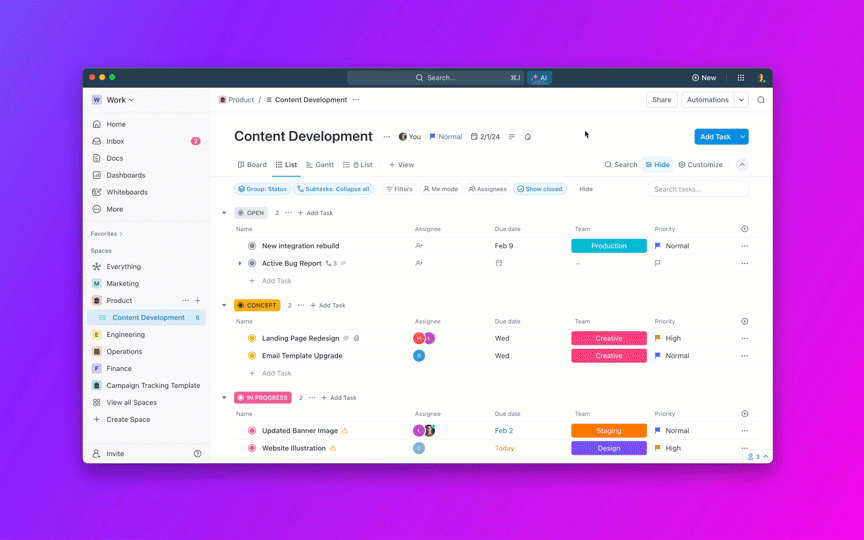
단 몇 분 만에 몇 마디 말로 완벽한 설정이 완료됨. 하지만 Brain은 자동화 이상의 기능을 제공합니다.
ClickUp Brain으로 작성하고, 검색하고, 실행하세요
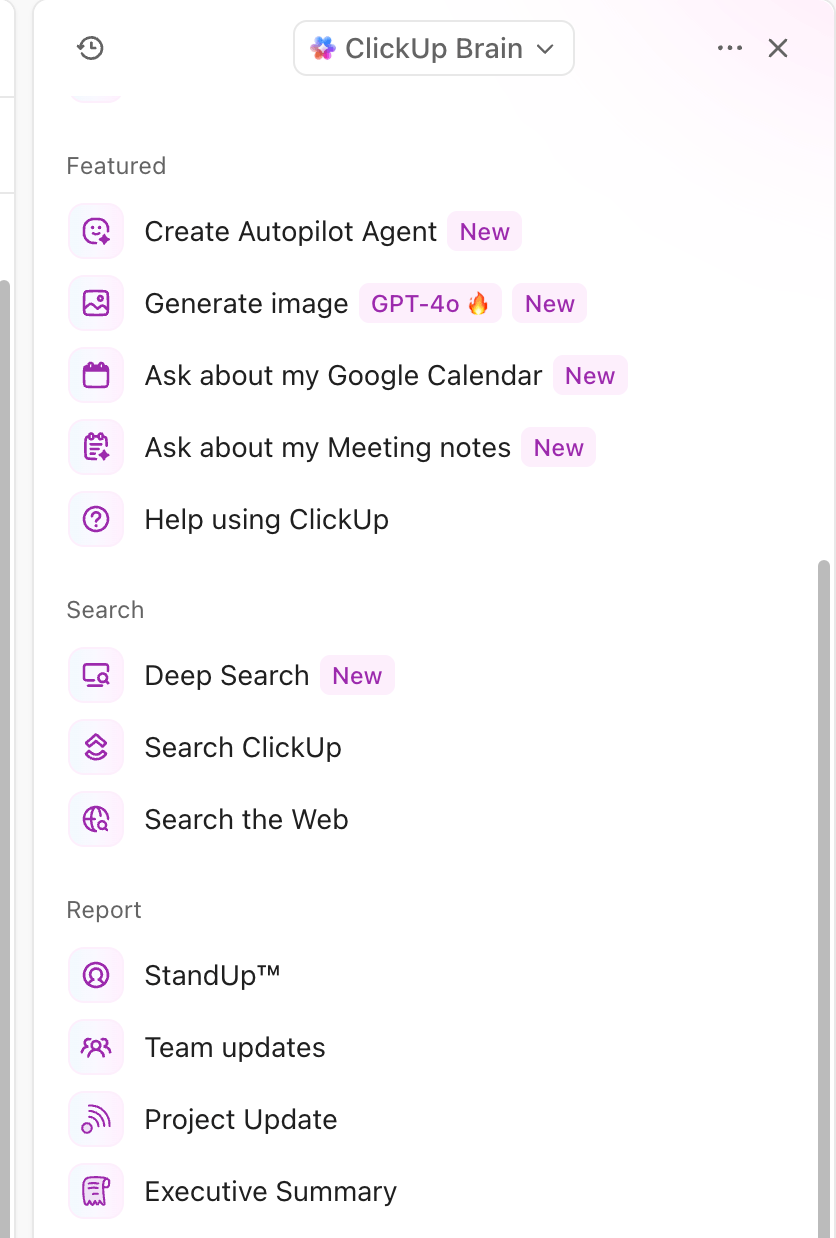
ClickUp Brain은 내장형 AI 어시스턴트로, 작업, 문서, 댓글, 자동화, 심지어 스프레드시트까지 전체 작업 공간에서 작동하도록 설계되었습니다.
Brain을 직접 활용하여 어떤 작업이나 문서에서든 요약 생성, 콘텐츠 재구성, 또는 업데이트 내용을 처음부터 작성할 수 있습니다.
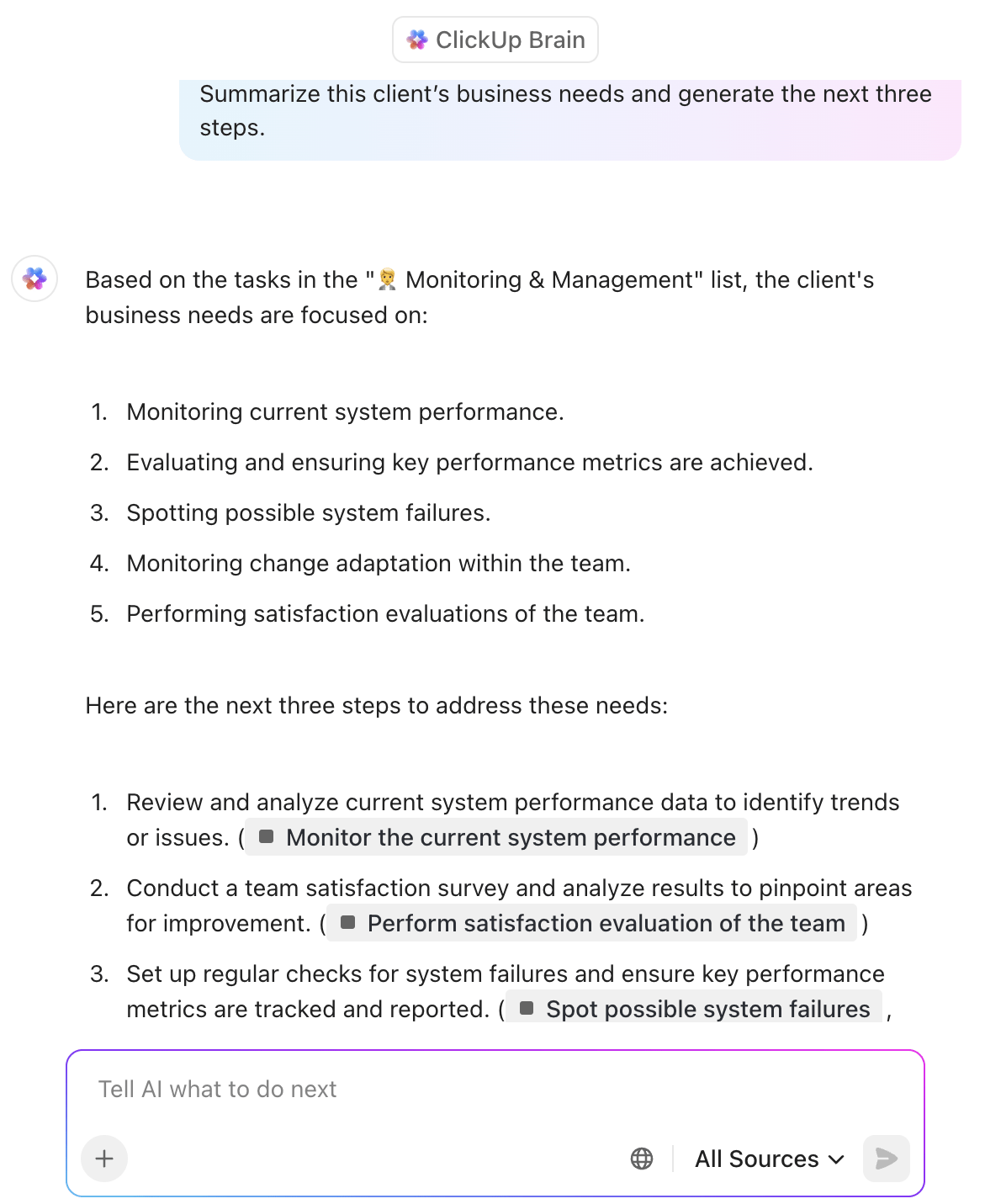
AI 생성 콘텐츠를 확보한 후, Brain은 이를 실행 가능한 형태로 전환합니다. 응답을 즉시 다음과 같이 변환할 수 있습니다:
- 담당자, 날짜, 우선순위 지정된 새 작업
- 형식과 구조를 상속하는 문서
- 일 진행을 위한 스레드 내 댓글
- 추출된 실행 항목을 기반으로 한 후속 조치 또는 체크리스트
ClickUp Brain은 심층 검색 기능도 지원하여, 작업, 문서, 첨부 파일에서 묻혀 있던 정보를 찾아내도록 도와줍니다. 심지어 수개월 또는 수년에 걸친 데이터에서도 가능합니다.
'클라이언트 A의 범위 세부사항은 무엇이었나요?'라고 질문하면, 모든 관련 데이터 소스에서 추출한 구조화된 답변을 얻을 수 있으며, 즉시 작업이나 문서를 생성할 수 있는 후속 조치 옵션도 제공됩니다.
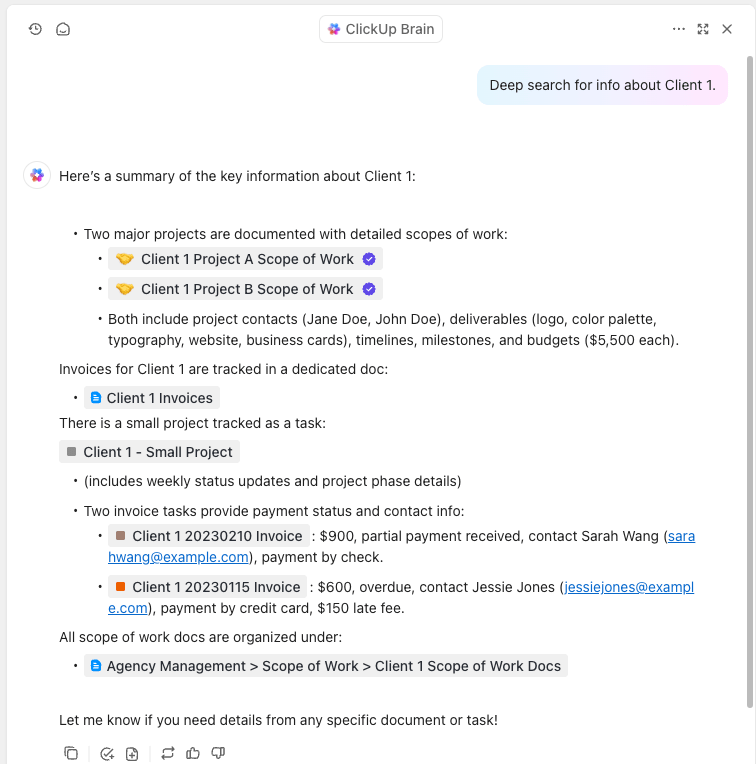
ClickUp AI 에이전트로 한 단계 더 나아가세요. AI 기반 어시스턴트가 여러분을 대신해 작업을 수행합니다. 사전 구축된 자동화 에이전트를 선택하거나, 코딩 없이 구축 가능한 빌더로 맞춤형 에이전트를 직접 제작하세요.
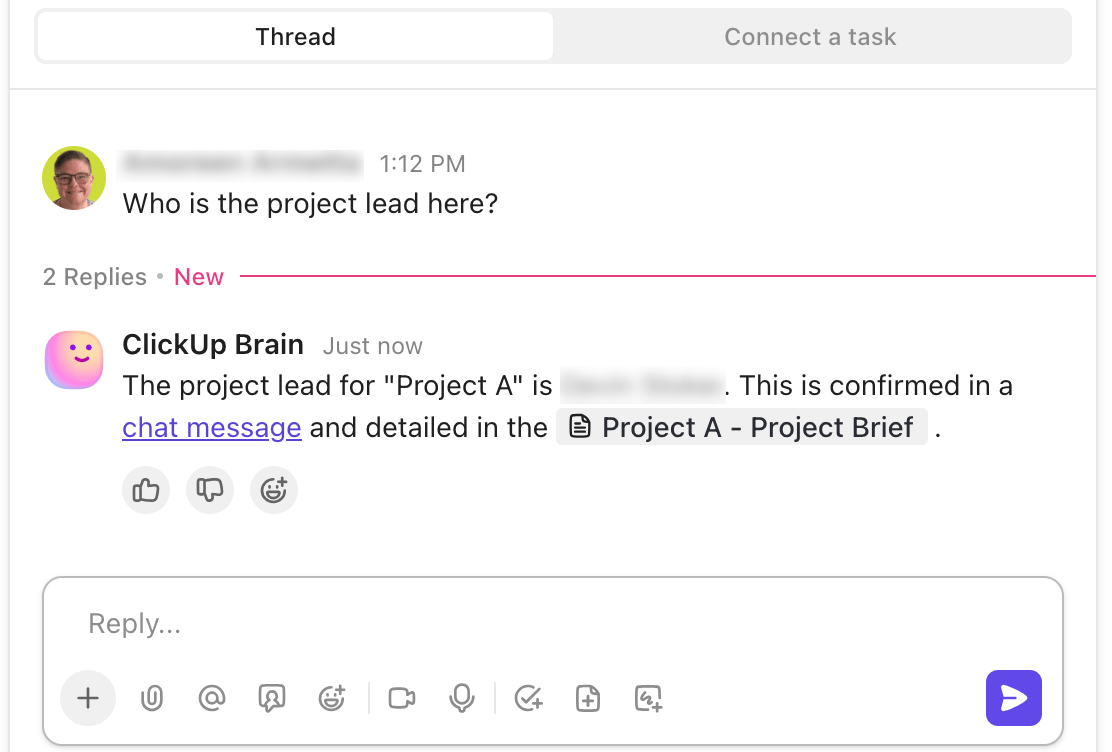
업데이트 요약부터 작업 할당, 장애 에스컬레이션까지, 이 에이전트들은 백그라운드에서 사전 정의된 지침을 따라 작동하여 손가락 하나 까딱하지 않고도 더 많은 자동화를 가능하게 합니다.
🆕 새로운 생산성 향상 도구: Brain MAX는 ClickUp의 네이티브 데스크톱 AI 앱으로, tools 간 컨텍스트 전환이나 탭 토글 없이도 검색, 생성, 자동화 작업을 간소화하도록 설계되었습니다.
- ClickUp, Google 드라이브, 피그마, GitHub, 웹을 한 곳에서 검색하세요. '아모린이 무슨 작업을 하고 있나요?' 또는 '릴리스 2.1.3의 피그마 파일을 찾아줘'라고 물어보면, 브레인 맥스가 필요한 정보를 찾아줍니다
- 모델 선택기를 통해 Brain, ChatGPT, Claude, Gemini 등 작업에 최적화된 AI 모델을 선택하세요. Brain은 작업 공간 및 앱과 독보적으로 연결되어 맥락이 풍부하고 허구적 응답이 없는 답변을 보장합니다
- 음성 입력 기능으로 음성으로 작업, 메시지, 이메일 또는 콘텐츠를 입력하세요. 바로 가기(fn 등)를 누르고 말하면 Brain MAX가 이를 다듬어 즉시 사용 가능한 텍스트로 변환합니다—타자 입력보다 4배 빠릅니다
- 에이전시 스페이스에 ‘주간 리뷰’라는 작업을 생성하고, 에이버리에게 할당하며, 마감일은 금요일’이라고 말하거나 입력하세요*—브레인 맥스가 즉시 생성합니다. 하위 작업, @멘션, 상태 업데이트 지원 포함
ClickUp AI 노트테이커로 회의를 실행 가능한 결과물로 만드세요
ClickUp AI 노트테이커는 일 효율화를 위한 또 다른 솔루션입니다. 회의에 자동으로 참여하여 대화를 녹음하고, 이를 명확하고 체계적인 요약으로 전환합니다. 팀의 수동 입력 없이도 키 논의 사항, 결정 사항, 실행 항목을 포착합니다.
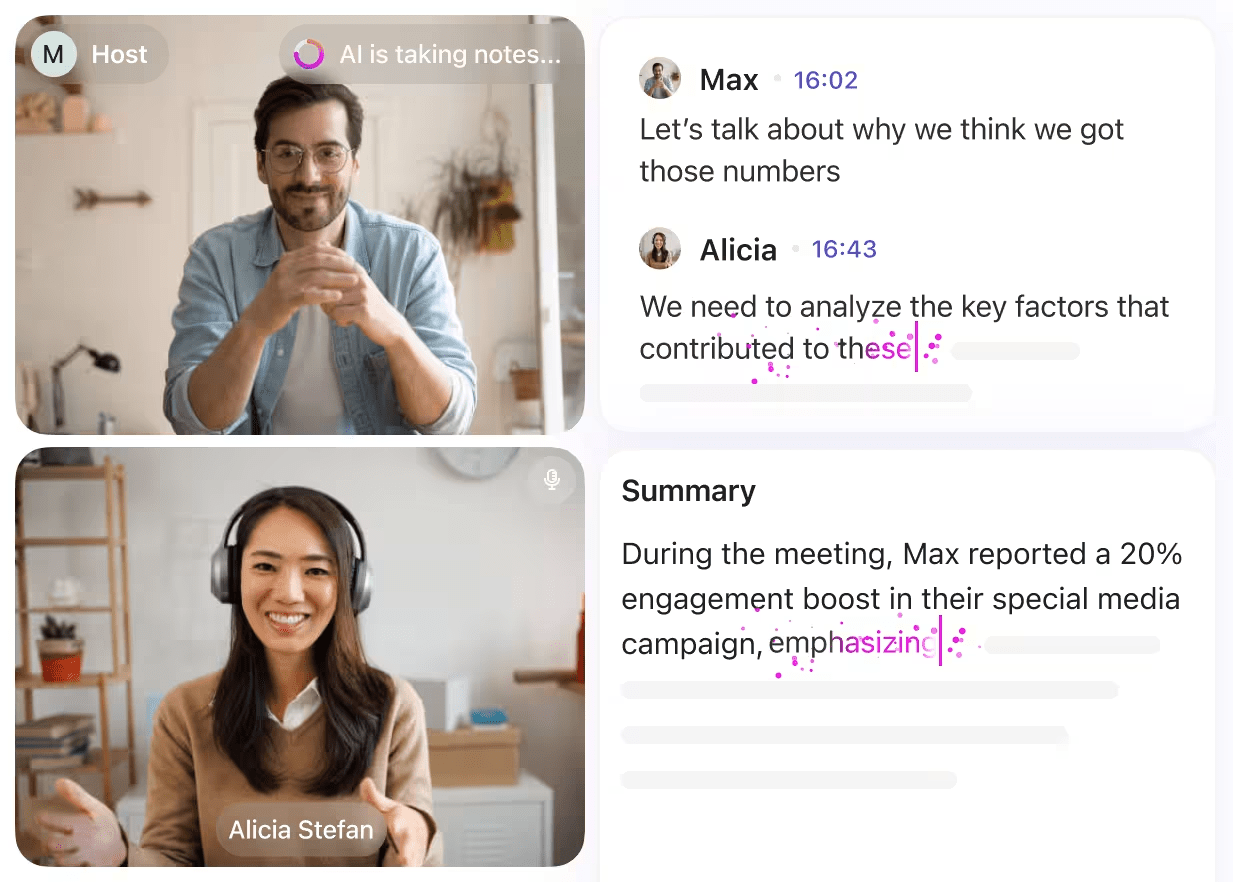
회의가 끝나면 회의 요약을 바탕으로 즉시 작업을 생성하고 소유자를 지정하며 관련 프로젝트에 바로 연결할 수 있습니다. 또한 캘린더와 원활하게 동기화되어 회의 요약이 맥락별로 체계적으로 정리되어 시간을 절약해 줍니다.
ClickUp Docs로 AI 콘텐츠 저장소를 구축하세요
ClickUp Docs는 AI 생성 콘텐츠가 살아 숨쉬는 문서로 변모하는 공간입니다. 이 협업 인터페이스를 통해 브리핑, 표준 운용 절차 (SOP), 회의 노트, 지식 기반, 프로젝트 플랜을 생성하고 체계적으로 관리할 수 있습니다.
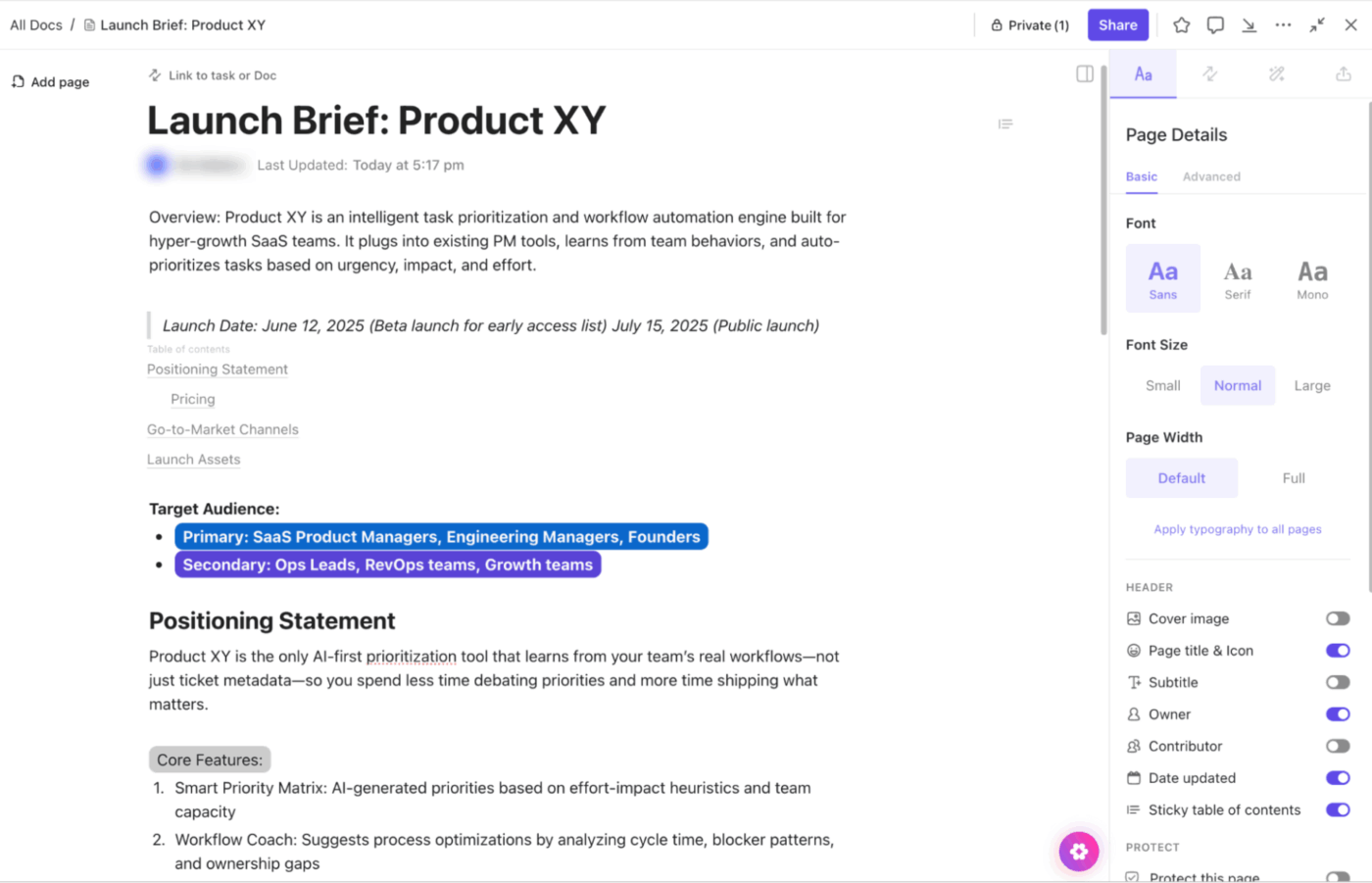
내장된 ClickUp Brain을 통해 AI에게 콘텐츠 작성 또는 확장, 섹션 요약, 실행 항목 추출, 문서 번역을 에디터 내에서 직접 프롬프트할 수 있습니다.
문서는 작업, 코멘트, 대시보드와 완전히 연결 가능하므로 문서화가 실행과 분리되지 않습니다.
🧠 재미있는 사실: 일본에 로봇을 만드는 공장이 있는데… 로봇을 이용해 만들고 있으며, 2001년부터 거의 인간의 개입 없이 운영되고 있습니다. FANUC의 공장은 조명이 필요조차 없어 완전한 어둠 속에서 몇 주 동안 가동된 적도 있습니다. 🤖
ClickUp 대시보드로 워크플로우 등을 추적하세요
ClickUp 대시보드를 통해 AI 워크플로우와 팀 활동의 영향을 실시간으로 시각화하세요. AI 생성 결과물, 작업 완료 현황, 업무량 균형, 상태 추이, 프로젝트 진행 속도를 모니터링할 수 있는 맞춤형 위젯을 생성할 수 있습니다.
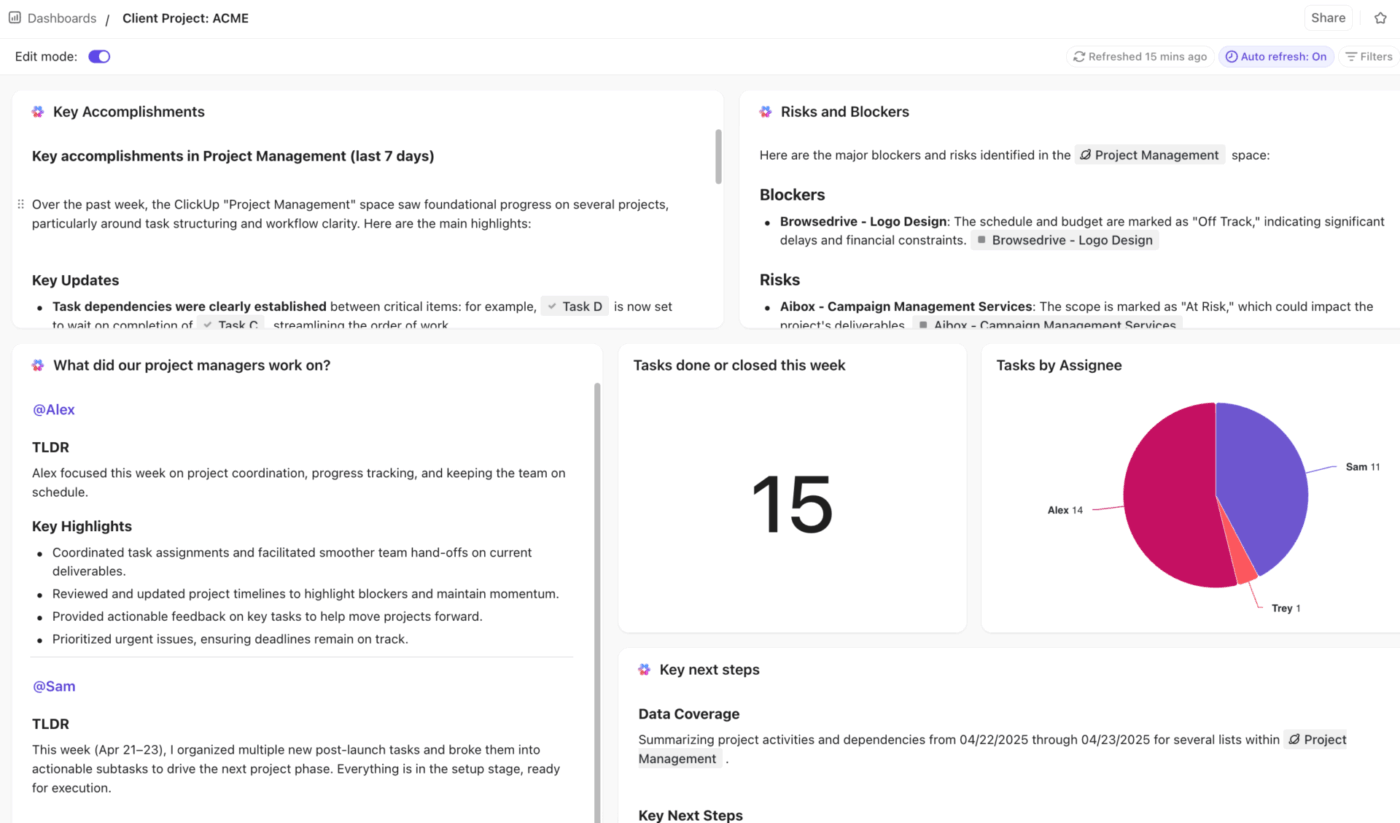
예시: AI 노트테이커 요약본에서 생성된 작업 수를 추적하거나 ClickUp Brain을 활용한 업데이트 자동화 빈도를 확인할 수 있습니다. 대시보드는 작업 공간에서 직접 인사이트를 추출하여 성과, 투입 노력, 진행 상황을 한눈에 파악할 수 있는 개요 보기를 제공합니다.
예전에는 팀에 프로젝트 전달, 작업 생성, 링크 붙여넣기 같은 일상적인 작업을 수동으로 처리하느라 추가 시간을 소모했습니다. 이제는 그 시간을 활용해 미리 플랜을 세우고 팀 워크플로우를 ClickUp으로 더 많이 이전하고 있습니다.
예전에는 팀에 프로젝트 전달, 작업 생성, 링크 붙여넣기 같은 일상적인 작업을 수동으로 처리하느라 추가 시간을 소모했습니다. 이제는 그 시간을 활용해 미리 플랜을 세우고 팀 워크플로우를 ClickUp으로 더 많이 이전하고 있습니다.
🔖 보너스: 최고의 AI 프로젝트 관리 tools 및 소프트웨어
ClickUp으로 지능적으로 자동화하고 원활하게 실행하세요
ChatGPT는 (그 자체의 조건 하에) 자동화를 제공합니다. 요약 생성, 콘텐츠 초안 작성, 프롬프트 응답이 가능하지만, 여전히 워크플로우를 조각난 형태로 구축해야 합니다. API 호출을 위한 tool, 출력 처리 tool, 시스템 내 정리를 위한 tool이 각각 별도로 필요합니다.
ClickUp은 이 모든 것을 뛰어넘습니다. 작업 공간을 이해하고 구조에 맞춰 적응하며 그 안에서 작동합니다. ClickUp 자동화는 작업을 이동하고 팀에 알리며 데이터를 자동으로 업데이트합니다. ClickUp Brain은 맥락을 고려하여 요약, 작성, 실행을 지원합니다. AI 에이전트는 한 단계 더 나아가 지시에 기반해 독립적인 결정을 내립니다.
Brain MAX를 통해 이 지능은 데스크탑으로 확장되어 실시간으로 앱 전반에 걸쳐 검색, 프롬프트 입력, 음성 명령어를 수행할 수 있게 해줍니다.
하지만 이건 시작에 불과합니다. ClickUp은 심층 검색, 노트 작성, 대시보드 뷰, 문서, wiki 등을 모두 처리해 줍니다! 실제로 ClickUp은 모든 업무 앱, 데이터, 워크플로우를 통합하는 세계 최초의 통합 AI 작업 공간입니다.
ChatGPT가 도움을 줄 수 있지만, ClickUp은 의도적으로 자동화합니다. 지금 바로 ClickUp을 무료로 체험해 보시고 저희가 왜 그렇게 말하는지 직접 경험해 보세요!